Guide de configuration IKEv2 pour toutes les principales plates-formes
IKEv2 se révèle extrêmement sécurisé tout en démontrant une stabilité et une vitesse de performance élevées. Par conséquent, il ne sera pas étonnant que vous décidiez de l'utiliser sur votre appareil.
Plus d'informations sur les fonctionnalités IKEv2 que vous pouvez trouver dans l'article Qu'est-ce que le protocole IKEv2?
Ce guide vous guidera à travers la configuration d'IKEv2 sur les plates-formes les plus populaires, telles que iOS, macOS et Windows. Alors, commençons!
Tout d'abord, vous devez créer des fichiers de configuration manuelle. À cet égard, veuillez suivre quelques étapes simples décrites dans notre tutoriel.
Veuillez noter que cette option est considérée comme équivalente à 1 appareil actif, occupe donc 1 emplacement.
Maintenant, choisissez votre plateforme et suivez quelques étapes simples.
1. Accédez aux System Preferences (Préférences du Système) > Network (Réseau).
2. Cliquez sur


3. Définissez les données suivantes:
- Sélectionnez VPN pour l'interface
- Sélectionnez IKEv2 pour le type de VPN
- Entrez le nom du service souhaité, par exemple, VPN Unlimited (IKEv2)
Lorsque vous avez terminé, cliquez sur Create (Créer).

4. Saisissez les données suivantes:
- Server Address (Adresse du serveur): entrez l'adresse de serveur souhaitée dans la liste fournie
- Remote ID (ID à distance): entrez ironnodes.com
- Local ID 8ID local): laissez ce champ vide
- Cochez une case pour Show VPN status in menu bar (Afficher l'état du VPN dans la barre de menus)

5. Sur le même écran, cliquez sur Authentication Settings (Paramètres d'authentification) et saisissez les données suivantes:
- Garder le Username (Nom d'utilisateur) sélectionné
- Entrez le Username (Nom d'utilisateur) fourni par VPN Unlimited
- Entrez le Password (Mot de passe) fourni par VPN Unlimited
Lorsque vous avez terminé, cliquez sur OK, puis sur Apply (Appliquer).

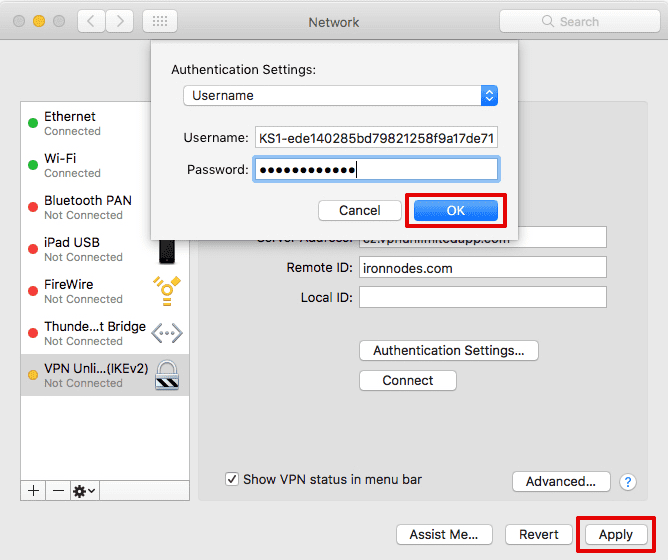
6. Cliquez sur Connect (Se connecter) et la connexion VPN sera établie dans quelques secondes.
C'est à peu près ça. Vous disposez maintenant d'une connexion VPN en cours d'exécution via le protocole IKEv2.
Important! Veuillez noter que vous devrez configurer votre appareil en utilisant les paramètres générés par vous-même à vos propres risques.
Voulez-vous essayer VPN Unlimited?
Téléchargez dès maintenant notre application VPN sécurisée et sécurisez votre expérience Web!